新規にレンタルサーバーとセットでXwriteを購入する方法
Xwriteは、以下のレンタルサーバーサービスから、「サーバーの申込と同時にセットで購入する」ことが可能です。
申し込み時に「WordPressクイックスタート」を利用し、WordPressテーマの「Xwrite」をお選びください
申し込み手続きの完了後、「Xwrite」がインストールされたWordPressサイトが自動的に構築されます。
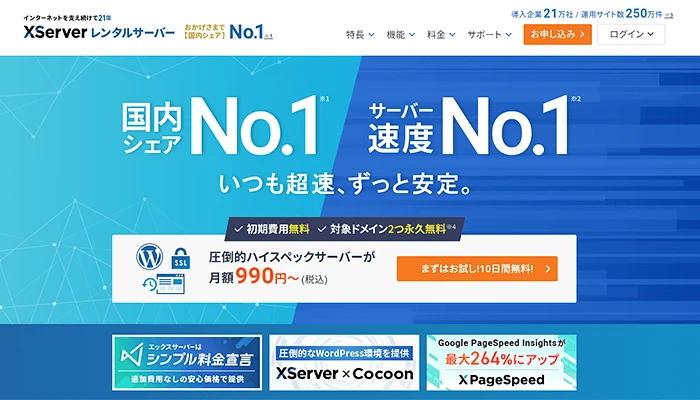
運用サイト数は250万件(※1)を超え、国内シェアNo.1(※2)を誇るレンタルサーバーサービスです。
月額990円から利用可能で、高速・安定のサーバー環境と、WordPressサイト運営をサポートする機能を多数備えた、個人から法人まで幅広くおすすめできるサービスです。
(※1)自社サービスの合計値
(※2)2024年5月時点、W3Techs 調べ
お申し込みの流れ
サービスによって画面構成に若干の差異はありますが、基本的には同じ流れで申し込みが可能です。
契約したいレンタルサーバーのお申し込みフォームへ遷移してください。
※既に以下のサーバーをご契約中の方はこちらをご覧ください。
すでに上記サーバーにて申し込みが完了している場合には、管理画面からテーマのみを追加で購入できます。詳細は以下のマニュアルをご参照ください。
プランを選択し、WordPressクイックスタートで「利用する」にチェックを入れてください。
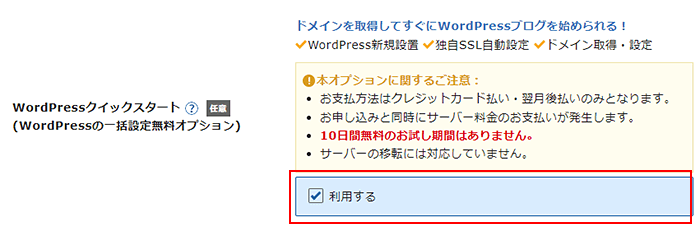
必要な情報を入力後、テーマの「Xwrite」を選択してください。
Xwriteは「買い切り・月額・年額」のプランから選択できます。
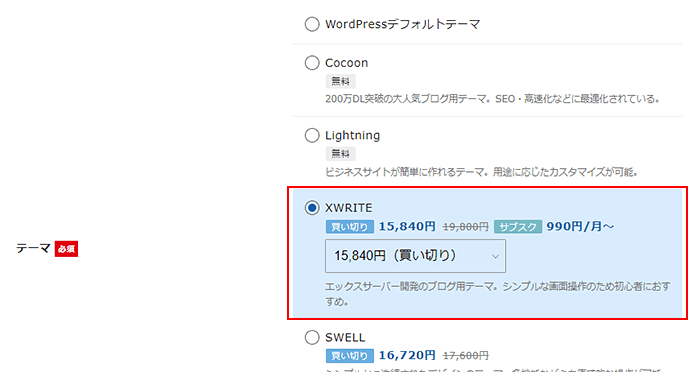
アカウント登録の完了後、WordPressを利用できる状態になります。
Xwriteのインストール状況は以下の方法でご確認いただけます。
購入後の流れ
レンタルサーバーでテーマを購入後は、「外部サービス連携」と「ライセンス認証」を行ってください。
Xwriteのユーザー専用サイトで「外部サービス連携」を行い、契約情報を紐づけることで、ユーザー専用サイトの各種機能を利用できます。
Xwriteは機能の追加や改善、セキュリティへの対策のため、継続的にバージョンアップしています。 Xwriteのバージョンアップデートを受けるには、「ライセンス認証」の手続きが必要です。
より便利で、より安全なサイト運営のために必ずライセンス認証の手続きを行ってください。
ライセンス認証の詳しい手順はマニュアルをご確認ください。